Article mis à jour le 6 mars 2023 : ajout de mesures de performances comparatives en mode direct ou via Display Link.
Apple ne se contente pas de fabriquer de superbes machines au design le plus parfait, mais également, elle s’emploie activement à les brider ! Alors, les machines équipées de puces Apple Silicon M1 et M2, qui pourraient nous donner mille possibilités d’extension, ne savent pas se connecter à plus d’un écran externe pour étendre leur affichage. Fichtre ! Il n’était pourtant pas question de m’empêcher de travailler sur 2 grands écrans, moi qui n’avais qu’un petit écran de portable, certes un superbe écran Retina aux couleurs flamboyantes, mais bien petit pour me permettre de travailler avec tout le confort dont j’avais besoin.
Une solution
Il me fallait donc trouver une solution pour contourner cette limitation « logicielle » qu’Apple avait mise en place pour justifier que sa machine d’entrée de gamme (MacBook Air M1/M2) soit vendue moins cher que le MacBook Pro. La solution semblait résider dans des adaptateurs ou hubs utilisant DisplayLink, une technologie permettant d’outrepasser la limite logicielle d’un seul écran externe.
Je me suis tourné vers la station d’accueil EZQuest X40214, vendue sur MacWay au prix de 199 euros. Mazette ! Ce n’est pas donné. En même temps, les adaptateurs ou hubs embarquant la technologie DisplayLink sont chers. Et on peut le comprendre car c’est vraiment incontournable si vous n’avez pas décidé de débourser quelques centaines d’euros supplémentaires pour vous payer le modèle de Mac supérieur. Mais j’avais choisi le MacBook Air pour son design fin et élégant, et sa simplicité.
EZQuest X40214 n’est pas qu’un adaptateur, c’est un hub complet se raccordant en USB-C sur un PC ou un Mac, et annoncé compatible Thunderbolt 3 et 4. Mais ça reste un hub USB-C. Malgré tout, cette connectique possède une bande passante bien suffisante pour y faire transiter tout ce qu’elle nous promet.

Le X40214 est un hub très complet et au design bien fini, comme toujours chez EZQuest, qui fait de beaux produits au look métallique épuré, très dans le style « Apple ». Son dessin arrondi le fait ressembler au Mac Mini, bien que les dimensions soient inférieures à celle de ce dernier. D’ailleurs, mon premier problème avec cet article commence avec les dimensions affichées par le constructeur qui indique 53 mm x 53 mm x 27 mm, ce qui était bien évidemment impossible au regard de la connectique présentée. Après contact du service commercial MacWay, elles s’avèrent finalement être de 149 x 149 x 27. MacWay a rectifié sa fiche, mais le constructeur ne l’a toujours pas fait. Bref !
Affichages
La principale caractéristique de cet adaptateur et qui justifie son prix est sa capacité à connecter plusieurs écrans externes (jusqu’à 3) sur les ordinateurs Apple d’entrée de gamme à base de processeurs Apple Silicon (M1/M2), ce que ne peuvent pas faire ces machines, de base. Il s’agit d’une limite logicielle que les précédents modèles équipés de puces Intel n’avaient pas. Les Mac Mini et MacBook Pro ou autres ordinateurs Apple possédant un port HDMI natif ne seront pas non plus concernés, car ils pourront au moins brancher 2 écrans externes.
Le hub est donc équipé des ports suivants :
- 1 port HDMI compatible DisplayPort 1.4, afin d’afficher une résolution 4K à 60 hz. Ce port pourra être utilisé nativement comme écran secondaire sur n’importe quelle machine, sans installer de logiciel additionnel (pilote).
- 1 port HDMI additionnel permettant d’afficher une résolution 4K à 30 hz.
- 1 port additionnel VGA pouvant afficher une résolution jusqu’à 1080p à 60 Hz.
Autrement dit, vous pourrez utiliser le port HDMI 1 normalement, sans logiciel additionnel. Pour utiliser les deux ports supplémentaires (ou un seul), il vous faudra installer le logiciel DisplayLink fourni par le constructeur. Ce logiciel, compatible PC ou Mac, s’installe très facilement. Lorsque le hub est connecté, un lecteur monte automatiquement sur le bureau et contient les logiciels à installer. Une fois installé, le logiciel permet simplement d’activer ou de désactiver la fonction DisplayLink (1) et de passer du mode miroir au mode étendu pour l’affichage (2) :
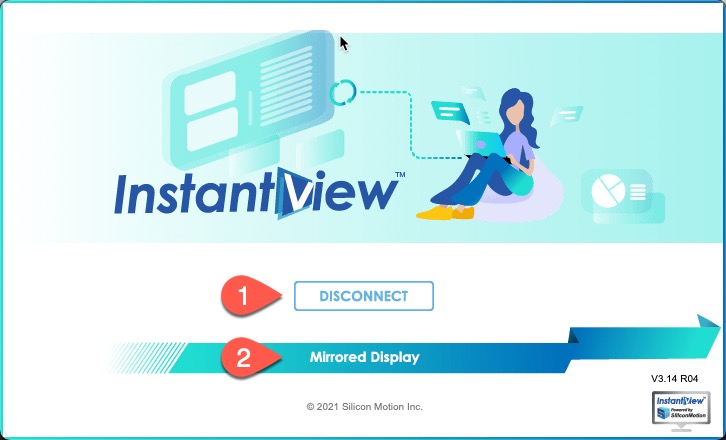
Une fois le protocole DisplayLink activé, les moniteurs apparaissent normalement dans le gestionnaire de moniteurs de MacOS via les Préférences Systèmes. Vous pouvez donc configurer chaque moniteur soit en mode miroir (recopie d’écran) soit en affichage étendu, et disposer ensuite chaque écran sur votre poste de travail afin d’organiser les fenêtres et le passage de la souris entre les moniteurs. Voici ma configuration avec 3 écrans, de gauche à droite : 1) L’écran retina interne de mon MacBook Air, 2) un écran Samsung Full HD 1080p et 3) un écran Samsung WQHD en 2560 x 1440 (qui sera mon écran principal).
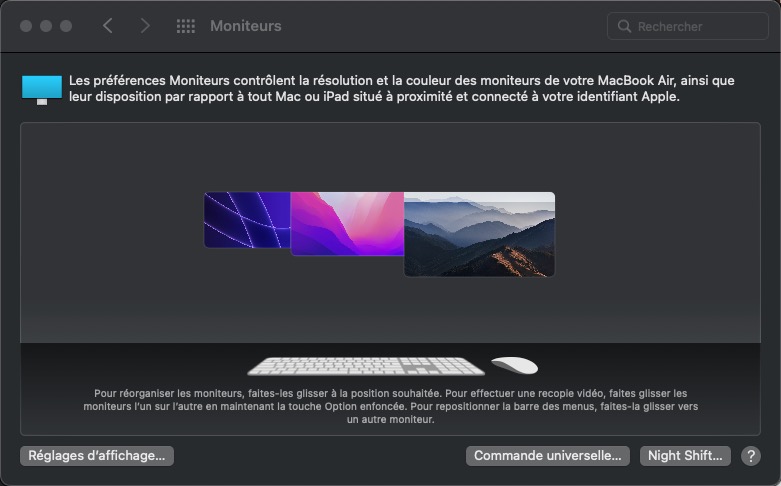
Comme vous le voyez, MacOS affiche, pour chaque moniteur, une image dont la taille est proportionnelle à la surface (en nombre de pouces) du moniteur concerné. Ici les affichages sont en mode étendu (3 écrans distincts ayant chacun un contenu différent), mais dans la réalité, comme je travaille avec l’écran du portable fermé, j’effectue une recopie d’écran du Samsung 1080p vers l’écran du portable, dans cette configuration, afin de n’avoir réellement que deux affichages. Ceci me permet de rabattre l’écran du portable. Comme il est en mode miroir depuis le Samsung Full HD, il est ensuite masqué dans la configuration. Nous voyons sur la photo suivante, ce que j’appelle la connectique vue de dos de la station d’accueil EZQuest X40214 :

Le constructeur ne spécifie pas qu’il s’agit de la vue de dos de l’appareil. Cela pourrait être aussi bien la vue de face, mais j’ai considéré qu’il était plus logique de placer toute la connectique écran + réseau + alimentation du hub au dos de l’appareil.
Pour terminer sur la partie affichage, quelques précisions :
- Le port VGA, même si je ne m’en sers pas, est utile pour connecter un écran Full HD supplémentaire, et surtout il possède un dispositif de visserie qui permet de fixer la prise, chose qui n’est pas présente sur tous les adaptateurs avec connectique VGA.
- Pour rappel, le port HDMI 1 est utilisable comme port d’extension écran normal, sans nécessiter d’installer le logiciel DisplayLink, puisque votre Mac peut accepter par défaut un moniteur supplémentaire.
- L’utilisation de la puce Display Link (dès que vous utilisez une autre prise que la prise HDM1 1 pour raccorder un écran externe) peut avoir des restrictions d’usage et consommer plus de ressources processeur. Les performances peuvent-être également un peu moins bonnes que si votre écran est raccordé en direct et géré nativement par MacOS. Voir plus bas « Restrictions et mesures).
- Afin que les écrans externes gérés par DisplayLink puissent fonctionner, et si vous fermez le capot de votre portable, il faut que ce dernier soit alimenté et pas sur batterie, sans quoi les affichages sont désactivés. Mais cela tient au fait que c’est mon ordinateur qui alimente via la prise USB-C le hub, qui n’a pas donc pas besoin d’être relié au secteur. A tester donc si le hub est raccordé directement au secteur. Et dans ce cas, il ne devrait jamais s’éteindre.
- Lors de la sortie de veille du portable, il met plusieurs secondes (jusqu’à 10 secondes parfois) pour (re)détecter les écrans qui mettent donc du temps à s’allumer, là où justement la force des machines Apple, et notamment celles équipées de puces Apple Silicon, sont d’être capables de sortir de veille en une fraction de seconde. Cela est sûrement dû au logiciel DisplayLink. Un peu dommage…
Restrictions et mesures
Les périphériques compatibles Display Link utilisent une puce spécifique pour gérer les affichages supplémentaires, que MacOS refusera normalement de gérer. Dès que vous connectez un affichage soit sur la prise HDMI n°2, soit sur la prise VGA, proposées par ce hub, vous activerez la puce Display Link et serez soumis à certaines restrictions. Egalement, les performances peuvent être un peu moins bonnes que si votre écran externe est géré en direct par MacOS.
Contenu protégé : les vidéos avec contenus protégés par le droit d’auteur, et notamment via le protocole HDCP qui vérifie que ces contenus ne peuvent pas être copiés via d’autres périphériques dans un but autre que le simple visionnage, ne pourront pas être reproduits avec l’utilisation de la puce Display Link. Ceci inclut l’usage des services de streaming commerciaux tels que Netflix, Amazon Prime ou autres.
Autrement dit, si vous connectez un écran sur une des prises autres que la prise HDMI n°1, ces contenus ne seront pas reproduits.
Performances : les performances d’affichage pourront être légèrement moins bonnes avec l’utilisation de Display Link qu’en direct via une gestion par MacOS des écrans connectés. Ceci inclut : baisse du nombre de FPS (frames per second, soit le nombre d’images par seconde) et également une utilisation accrue du processeur (CPU). Cette baisse de performance peut cependant ne pas être remarquable et ne sera sans doute pas visible sans être mesurée. Je me suis livré à quelques tests afin d’en avoir le cœur net, et j’ai résumé mes résultats dans le tableau ci-dessous :

Quelques explications cependant :
– Les tests ont été effectués sur deux écrans externes (un à chaque fois) soit connecté en direct (prise HDMI 1) soit via Display Link (prise HDMI 2). Le premier est un vieil écran Samsung en 1080p (FullHD) et l’autre un Samsung récent WQHD avec une résolution de 2560×1440. A chaque fois, les deux écrans ont été configurés en mode de bureau étendu (donc en plus de l’affichage interne de mon MacBook Air). A noter que l’usage de ce hub limite la fréquence à 60 Hz (alors que l’écran Samsung WQHD peut monter jusqu’à 75 Hz branché en direct sur mon MacMini).
– FPS : indique le nombre d’images par seconde mesuré pour chaque test (total pour tous les écrans), et CPU le pourcentage d’utilisation du processeur. On constatera que dans chaque cas, l’usage de Display Link utilise un peu plus de ressources processeur. Le nombre d’images peu aussi être limité par l’usage de cette puce.
– Les tests ont réalisés selon plusieurs opérations ou modes : 1) mode repos (aucune activité), 2) mode stress (ex : déplacement de fenêtre à grande vitesse sur l’écran) 3) mode lecture vidéo non protégée, 4) mode lecture vidéo protégée et 5) Jeu vidéo (sur Starcraft II, parce que je n’ai pas de jeu beaucoup plus récent que celui-ci). Pour le mode jeu, à chaque test, la résolution du jeu a été calée sur celle de l’écran qu’il utilisait.
Pour finir, un petit conseil logiciel qui me parait très intéressant en mode multi-écrans et qui porte sur le programme Lunar, un utilitaire permettant de régler la luminosité (et le volume sonore sur certains écrans) directement depuis MacOS et sans passer par les boutons intégrés au moniteur, souvent difficiles à atteindre et à manipuler. Il est possible via la barre de Menu de MacOS de configurer rapidement la luminosité de chaque écran individuellement, et même d’utiliser les boutons du clavier pour augmenter/diminuer la luminosité de tous les écrans. Très pratique !
Réseau et alimentation
La copie d’écran montrée plus haut (vue de dos du X40214) contient, outre les connecteurs d’écran, deux connecteurs supplémentaires :
- 1 port Ethernet RJ45 Gigabit (10/100/1000) permettant de vous raccorder à un réseau filaire d’entreprise, et justifiant de la qualification de « station d’accueil » de ce hub X40214. Personnellement je l’utilise en plus du wifi pour me connecter à mon réseau personnel à domicile.
- 1 port USB-C PD « Power Delivery 3.0 » utilisable uniquement pour alimenter le hub en électricité jusqu’à 100 W. A noter que cette puissance peut également être fournie par l’ordinateur qui se connecte au hub en USB-C via le port « Host », et à condition que cet ordinateur soit également lui-même alimenté, sans quoi le hub ne pourra pas fonctionner, sans alimentation électrique suffisante.
Interface audio
Le X40214 étant pourvu en façade d’un connecteur mini-jack 3,5 mm avec microphone, il fonctionne comme une interface audio entrée/sortie sur laquelle vous pouvez brancher, soit des enceintes externes pour votre ordinateur, soit un micro-casque type oreillettes Apple, par exemple, pour les visio/audio conférences.
Si vous avez un MacBook Air ou un Mac Mini, cela vous permet d’avoir une interface audio supplémentaire pour gérer à la fois des enceintes et un micro-casque. Personnellement, je m’en sers pour raccorder mes oreillettes parce que ça fait moins loin que la prise qui se trouve sur la droite de mon MacBook Air, là où il est posé. Rien à signaler au niveau de la qualité sonore de cette interface : elle est très correcte.
En revanche, le nom visible par MacOS de cette interface son est trop générique et ne permet pas facilement d’identifier l’appareil : « USB audio device ».
Lecteur de cartes SD
En façade, nous disposons de deux emplacements pour carte SD, un au format standard et l’autre au format micro. Le constructeur nous informe qu’il n’est pas possible d’utiliser les deux ports en même temps. Je n’ai pas testé le port micro SD, mais uniquement le port standard.

On peut noter cependant 3 bémols sur ces fonctionnalités :
- Le port carte SD standard est un peu dur, la carte ne rentre pas facilement et accroche sur les bords. On a toujours peur de 1) ne pas être dans le bon sens d’introduction et 2) de casser quelque chose, d’autant que la carte est introduite étiquette vers le bas, ce qui n’est pas le sens naturel.
- Le port carte SD micro est très près de l’extrémité du boîtier et notamment lorsque ce dernier est posé à plat, et ça doit être assez compliqué d’arriver à y introduire une carte (et surtout de la retirer), en particulier si l’on a des gros doigts.
- Sur la fiche technique du constructeur, il est indiqué une compatibilité SDHC, ce qui théoriquement limite l’usage à des cartes SD d’une capacité maximale de 32 Go. Mais dans la réalité ce lecteur est bien compatible SDXC et gère des cartes de capacité supérieure. On peut regretter cette imprécision de la part du constructeur.
Hub USB 3
Le constructeur a choisi de munir cette station d’accueil de 4 prises USB A compatibles USB 3, donc avec un débit de 5 Gb/s. Très bon choix et c’est bien de n’avoir pas mis 2 ports USB 2 avec un débit limité. En revanche, il est regrettable que l’ensemble des 4 prises se trouve en façade, alors qu’il aurait été judicieux d’en mettre deux à l’arrière pour brancher par exemple une souris, un clavier ou des disques durs, donc des périphériques qu’on ne débranche pas fréquemment, et deux en façade (ou une) pour une clé USB par exemple. Mais bon, après, il y a un problème de place, sans doute, vu la forme assez carrée de l’appareil.
De la même manière, la connexion à l’ordinateur se fait via le port « Host » de la station d’accueil. C’est une connexion USB-C indiquée comme compatible Thunderbolt 3 et 4, ce qui ne veut pas dire grand chose, sauf que Thunderbolt 3/4 utilisent aussi la connectique USB-C. En outre, nous sommes bien sur des débits (non précisés) liés à la norme USB-C (donc USB 3.1, 3.2 ??? 10 Gb/s, 20 Gb/s…) mais certainement pas Thunderbolt (40 Gb/s) comme indiqué dans la fiche technique qui précise « Connectivité Thunderbolt 3 et Thunderbolt 4 », ce qui est évidemment faux, car cette station d’accueil n’est pas à la norme Thunderbolt 3/4 : elle n’en propose pas les caractéristiques. Simplement le constructeur joue sur la compatibilité de Thunderbolt avec la norme USB-C. C’est un flou artistique repris par MacWay dans leur présentation de l’article concerné, qui comme pour le cas de la carte SD mentionnée plus haut, fait regretter une certaine imprécision dans la description technique des produits, qui laisse souvent plus la place à l’argument commercial qu’à la vérité, malgré l’effort notable fait pour donner le plus grand éventail d’informations techniques possible.
Par ailleurs, on peut regretter que cette station d’accueil ne fournisse pas un port USB-C supplémentaire autre que le simple port d’alimentation, d’autant que les machines d’entrée de gamme d’Apple sont peu équipées avec cette connectique.
Et sinon, le X40214 est fourni avec un câble USB-C d’une longueur d’un mètre et en nylon tressé de très bonne qualité.
Conclusion
Après quelques jours d’utilisation, je peux donc faire ce bilan et la liste des points positifs et négatifs.
Points positifs :
- Il s’agit d’une très bonne solution de station d’accueil multi-fonctions pour un portable Mac (3 écrans, carte son, carte réseau, multi-ports 4xUSB3, lecteur de carte et alimentation), assez complète. A part pour le DisplayLink, il n’y a aucun pilote à installer.
- L’esthétique et la qualité de fabrication sont presque irréprochables et se rapprochent des standards d’Apple.
- L’appareil ne chauffe presque pas.
- Possibilité de connecter jusqu’à 3 écrans externes sur un mac d’entrée de gamme Apple grâce à la technologie DisplayLink, ce qui n’est autrement pas possible.
- Interface audio complète intégrant la prise en charge du micro pour connecter un micro-casque ou une oreillette.
- Câble USB-C solide et élégant, d’une longueur d’un mètre.
- Voyant LED blanc allumé lorsque la station est alimentée et active.
- Prix raisonnable en rapport avec les nombreuses connectiques proposées et parce que la technologie DisplayLink est également assez chère.
- Port Power Delivery (USB-C) permettant d’alimenter l’appareil mais aussi votre ordinateur, et qui permet par exemple d’économiser un port USB-C sur le MacBook Air M1 ou sur les modèles Intel qui n’en possèdent que deux.
Points négatifs :
- Retour de veille assez long pour la re-détection des écrans externes (jusqu’à 10 secondes).
- Station de forme carrée avec des connecteurs sur deux côtés opposés mais pas forcement bien répartis entre ce qui devrait se placer à l’arrière et ce qui devrait être sur la face accessible.
- Lecteurs carte SD trop près de l’extrémité du boîtier et un peu étroits. Difficile à manipuler.
- Port « Host » pour le raccordement à l’ordinateur en façade, donc peu pratique. Il devrait plutôt se situer à l’arrière de la station d’accueil.
- Station non Thunderbolt mais seulement USB-C, ce qui limite l’intérêt pour un Mac, et réduit les débits lors de l’utilisation. L’ajout du Thunderbolt aurait été un plus, quitte à augmenter le prix, car le Thunderbolt est une technologie qui coûte cher.
- Le branchement de disques externes peut perturber l’affichage et noircir les écrans sur une durée très courte, en raison de la limitation de la bande passante.
- Il manque un port USB-C pour connecter des appareils disposant de cette connectique (ex : disques durs externes).
- Display Link réduit un peu les performances et augmente les ressources processeur utilisées dès que vous connectez un affichage sur les prises HDMI 2 et VGA. La fréquence de rafraichissement de votre moniteur sera également limitée à 60Hz (30Hz sur la prise HDMI2 si vous connectez un écran 4K).
- Display Link n’autorise pas la lecture de contenu vidéos protégés par le droit d’auteur (HDCP) et donc des services de streaming usuels, sauf si usage de la connexion HDMI 1 uniquement.
Au final, il s’agit d’un bon achat, assez perfectible, mais utile et complet, pas très cher par rapport aux fonctionnalités proposées, mais qu’on aurait aimé équipé de la technologie Thunderbolt 3 ou 4 pour augmenter les débits notamment sur un Mac. Il est également davantage destiné à un usage professionnel (bureautique) qu’à du divertissement (streaming notamment).
Si vous n’avez besoin que d’un adaptateur pour deux écrans supplémentaires, vous pouvez regarder du côté de ce matériel, somme toute pas donné non plus, mais qui intègre également la technologie DisplayLink.
Merci à Marielle pour la relecture.

